Для iPhone, iPad і Mac: як позбутися нещодавніх пошуків Apple Music
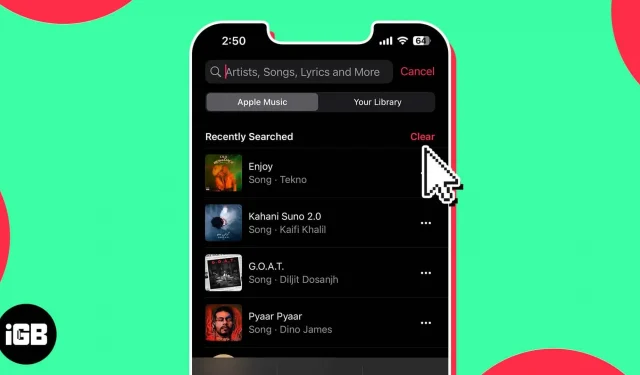
Можливо, ви захочете зберегти конфіденційність своїх налаштувань під час використання Apple Music для прослуховування пісень і виконавців. Тим не менш, програма «Музика» зберігає записи про ваші пошуки, через що іноді ви можете виглядати дурнем в очах інших людей. Ви можете видалити останню історію пошуку з Apple Music на своїх iPhone, iPad і Mac, щоб цього не сталося. У цій статті я дам інструкції, як це зробити.
Очищення недавньої історії пошуку Apple Music має вирішальне значення
- Почніть заново: час від часу починати заново та очищати все може бути чудово. Ви можете почати все спочатку й попросити, щоб алгоритм у додатку «Музика» показував вам кілька свіжих і захоплюючих пісень.
- Звільніть місце для зберігання: результати кожного пошуку, який ви виконуєте в Apple Music, зберігаються в пам’яті вашого пристрою. Згодом це може зайняти багато місця на вашому смартфоні та сповільнити його роботу. Якщо ви видалите останню історію пошуку, ваш пристрій працюватиме ефективніше.
- Захистіть конфіденційність і уникайте збентеження: Переконайтеся, що ніхто інший не зможе побачити заголовки, які ви шукали, очистивши свою недавню історію пошуку, що допоможе захистити конфіденційність ваших пошуків. Якщо ви використовуєте спільний пристрій або ввімкнули Family Sharing, це надзвичайно важливо.
Як видалити останні пошуки з Apple Music на iPad або iPhone
- має бути запущена програма «Музика» iPhone.
- У нижньому правому куті екрана натисніть Пошук.
- Виберіть поле пошуку. Натисніть «Очистити», а потім — «Очистити останні пошуки», щоб підтвердити.
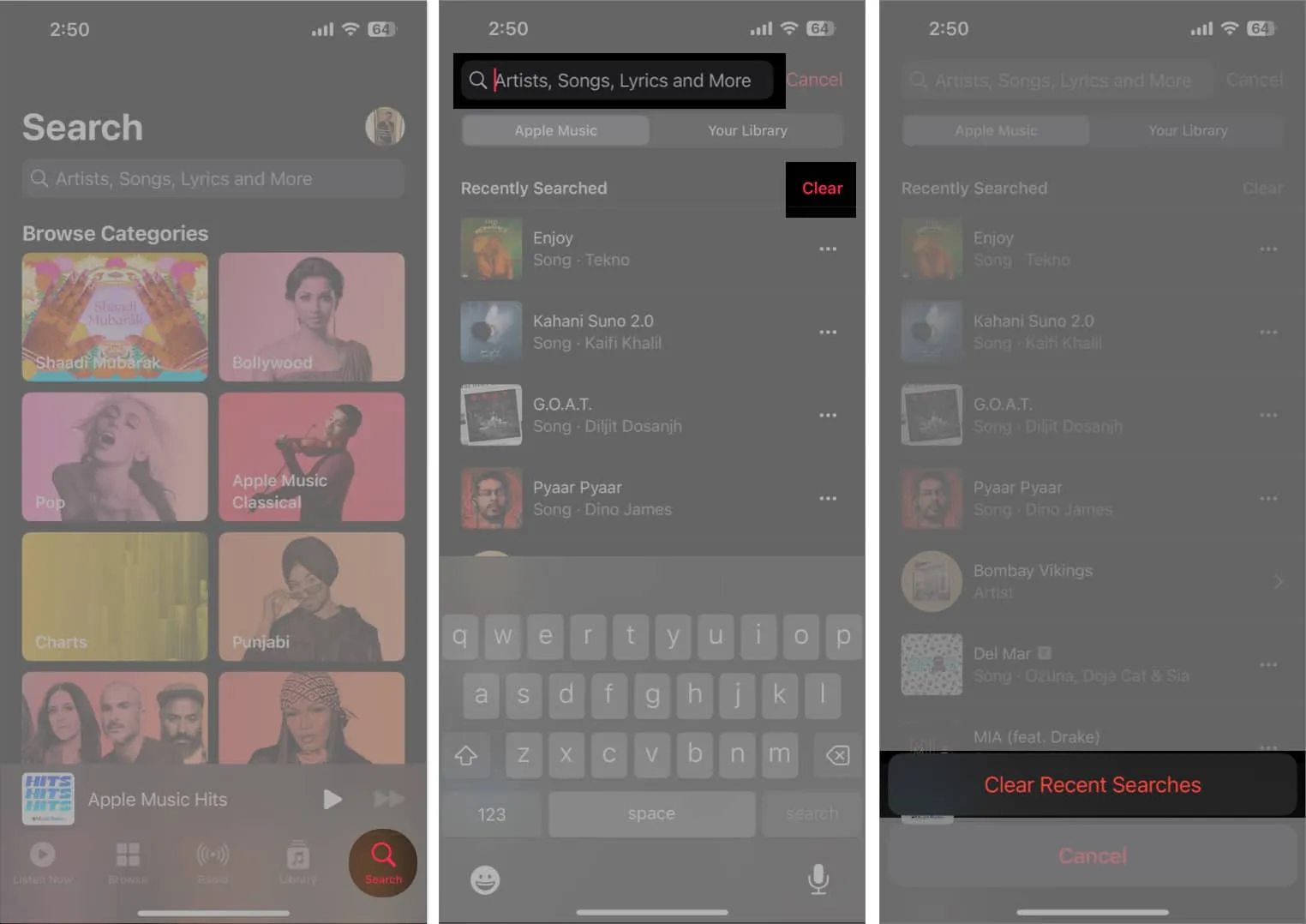
Ви можете видалити пісні зі списку «Нещодавно відтворені» вашого iPhone і попрощатися з незручними мелодіями у вашій черзі, дотримуючись простих процедур, зазначених вище.
Як видалити останні пошуки в Apple Music на Mac
- Має бути запущена програма «Музика» для Mac.
- У верхньому лівому куті натисніть поле пошуку.
- Праворуч на вкладці «Останні пошуки» натисніть «Очистити».
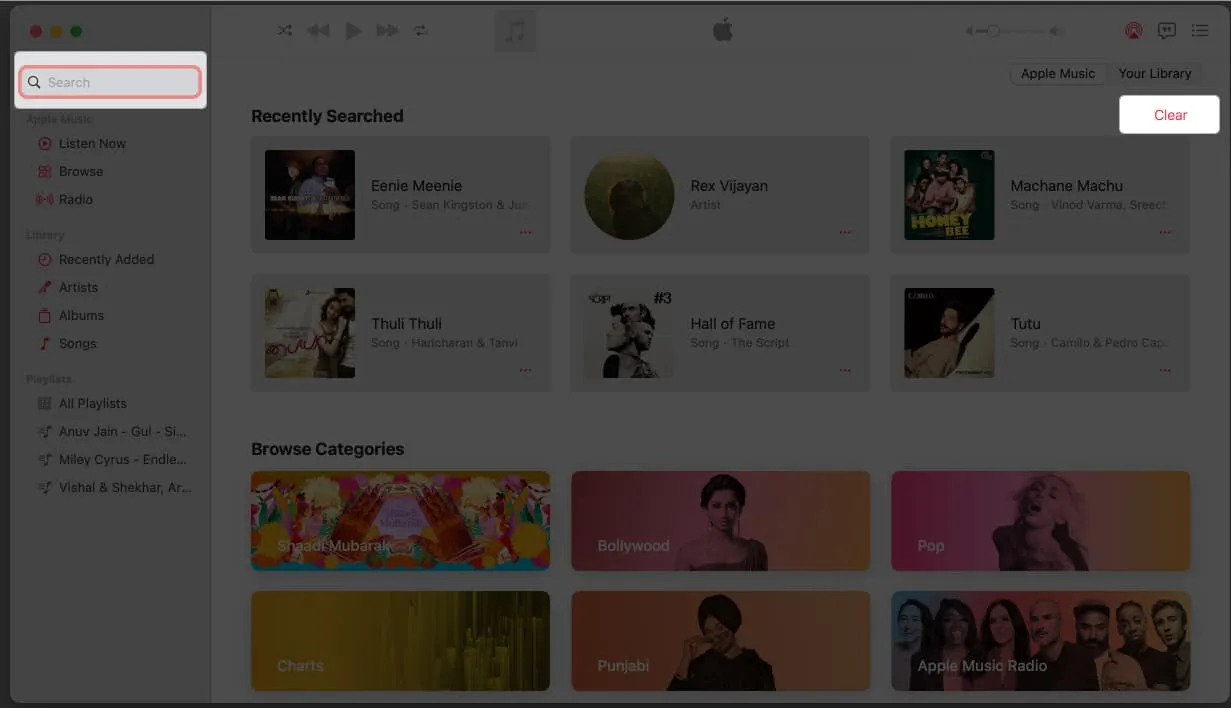
Вуаля! Минулі пошуки стерто.
Майте на увазі, що видалення нещодавніх пошукових запитів з одного пристрою призведе до їх автоматичного видалення з іншого, якщо ви використовуєте той самий Apple ID для Mac і iPhone.
поширені запитання
Чи буде видалено мою збережену музику або списки відтворення після очищення моєї нещодавньої історії пошуку в Apple Music?
Ні, видалення історії нещодавно відтворених файлів Apple Music не призведе до видалення збережених списків відтворення чи пісень. У результаті вашу історію пошуку буде повністю видалено з програми.
Як часто я повинен очищати свою недавню історію пошуку в Apple Music?
Останні пошукові запити, які ви робили в Apple Music, можна будь-коли видалити. Я раджу вам робити це частіше, оскільки це збереже вашу історію пошуку дещо прихованою та дозволить вам оновлювати список.
Приємного прослуховування!
Тепер, коли ви озброїлися цими новими знаннями, ви можете насолоджуватися музикою без затримок. Зберігати свої звички прослуховування в таємниці та впорядковувати їх легко, видаливши нещодавню історію пошуку в Apple Music.



Залишити відповідь